
Tässä artikkelissa tarkastellaan kuinka luoda iPhonekansio. Siinä tapauksessa, että kommunikaattoriin on asennettu suuri määrä sovelluksia, työpöydällä ei ole käytännössä enää tilaa. Tällaisessa tilanteessa sinun pitäisi oppia tekemään kansio iPhonesta. Laitteessa on erityinen ohjelma sovellusten lajittelemiseksi hakemistoihin. Ennen kansion luomista iPhonessa käyttäjän on ensin kuviteltava selkeästi, kuinka hän haluaa organisoida ohjelmansa.
Sovelluksen käytön estämiseksiei vaikeuksia, sinun on käytettävä hakemistoja tallentaaksesi saman tyyppistä sisältöä. Esimerkiksi sosiaalisten verkostojen sovellukset voidaan tallentaa tiettyyn kansioon, kun taas videot voidaan piilottaa aivan toiseen paikkaan. Tunnista kaksi ohjelmaa tulevaa sijoittelua varten yhdestä kansiosta ja napsauta sitten yhden niiden kuvaketta, pidä sitä, kunnes huomaat, että se heilahtelee. Siirrä yksi sovellus toisen päälle ja hakemisto luodaan. Jos haluat lisätä muita elementtejä luotuun kansioon, sinun tulee turvautua vastaavaan toimintoon. Joidenkin sovellusten kuvakkeet näkyvät luettelon pinnalla. Kansioita on mahdollista siirtää näytön ympäri. Huomaa, että jokaisessa kansiossa voi olla enintään 12 sovellusta. Yhden kansion sisällä ei voi asettaa toista.

Mieti nyt tapa luoda ”iPhone”-kansio synkronointiohjelmaa käyttämällä. Laite on valittava määritetyn työkalun sivupaneelista. Uusi ikkuna avautuu. Napsauta “Sovellukset” -välilehteä ja näet työpöydältäsi visuaalisen kuvan, johon voit siirtää sovelluksia samalla tavalla kuin älypuhelimellasi.
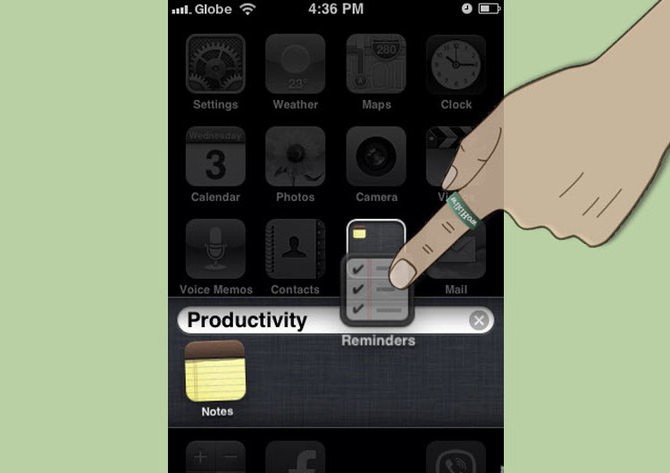
Jotta voit asettaa salasanan kansiolle"IPhone", sinun on viitattava asetuksiin. Täällä on erityinen esine. Sitä kutsutaan salasanasuojaukseksi. Avaamme sen valikon. Löydämme vaihtoehto ”Ota salasana käyttöön”, napsauta sitä ja kirjoita kahdesti neljän merkin lyhyt koodi. Tämän toiminnon sammuttaminen tapahtuu saman valikon kautta.
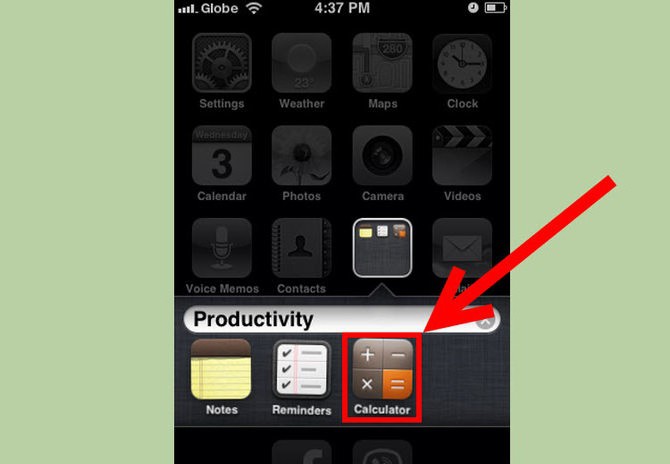
Kun uusi kansio ilmestyy, järjestelmä itse määräähänen nimensä automaattisesti. Nimi perustuu sisäisesti tallennettuihin sovelluksiin. Kansion nimeäminen uudelleen sinulle sopivaksi nimeksi on mahdollista. Mene siihen ja napsauta nimeä. Näppäimistö aukeaa. Kirjoita mikä tahansa sinulle sopiva nimi. Poista sovellus kansiosta napsauttamalla vastaavaa kuvaketta ja pitämällä sormeasi, kunnes kuvake alkaa heilahtaa. Vedä ja pudota valitsemasi sisältö kansion rajojen ulkopuolelle. Pidä sitä muutaman sekunnin ajan. Kun palaat työpöydälle, voit siirtää sovelluksen minne haluat.
Poista itse kansioesipuhdistetaan koko sisältö. Viimeisen sovelluksen peruuttamisen jälkeen hakemisto poistetaan automaattisesti. Jos haluat poistaa kaiken sisällön kerralla, sinun on annettava asetukset ja sitten valittava "Yleiset" ja "Palauta asetukset yleisen taulukon sijoittamiseksi". Kaikki kansiot katoavat heti. Sovellusten sisältö sijoitetaan työpöydälle aakkosjärjestyksessä.
Kuka tahansa käyttäjä sanoo sen voidakseenlöytää oikea ohjelma, se on erittäin hankalaa selata useita ruutuja. Työpöytä tulee asettaa oikeassa järjestyksessä ja kaikki sovellukset on lajiteltava vastaaviin kansioihin. Suorita tämä seuraavasti:
Nyt ymmärrät todennäköisesti kuinka luoda kansioita iPhonesta. Poistumme muokkaustilasta käyttämällä erityistä Koti-painiketta.
Sinun pitäisi nimetä kansio uudelleenpidä sormeasi sen kuvakkeella ja siirry työpöydän muokkausvaihtoehtoihin. Poistamme käden, avaamme elementin koskettamalla. Kirjoita seuraavaksi nimikenttään nimi.

Hakemiston poistamiseksi kaikki siinä olevat sovellukset tulisi siirtää työpöydälle. IPadilla kaikki kansiot luodaan samalla tavalla.


























